MySQL — это одна из самых популярных систем управления базами данных, которая применяется почти везде, начиная от различных предприятий и промышленности и заканчивая организацией работы веб-сайтов.
Сейчас существует несколько версий MySQL. Непосредственно MySQL, разрабатываемая компанией Oracle и свободный форк от основного разработчика MySQL — MariaDB. Имя MairaDB программа получила в честь первой дочери программиста, также как и MySQL в честь имени второй. В большинстве дистрибутивов Linux используется MariaDB, в том числе и в Ubuntu. Но в этой статье давайте рассмотрим установку именно MySQL в Ubuntu 20.04.
Установка MySQL 8 в Ubuntu
Программа и все необходимые компоненты есть в официальных репозиториях, поэтому установить её не составит труда. Для установки из официальных репозиториев сначала обновите списки пакетов:
sudo apt update
Затем установите необходимые пакеты:
sudo apt install mysql-server mysql-client
На данный момент в репозиториях Ubuntu 20.04 есть уже версия Mysql 8.20. Вы можете проверить установленную версию такой командой:
mysql -V
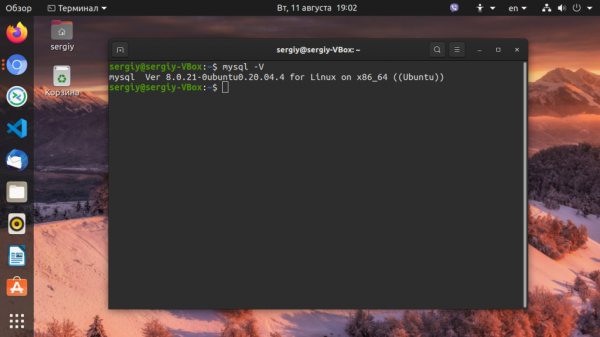
Кроме того, желательно проверить, запущенна ли служба MySQL:
sudo systemctl status mysql
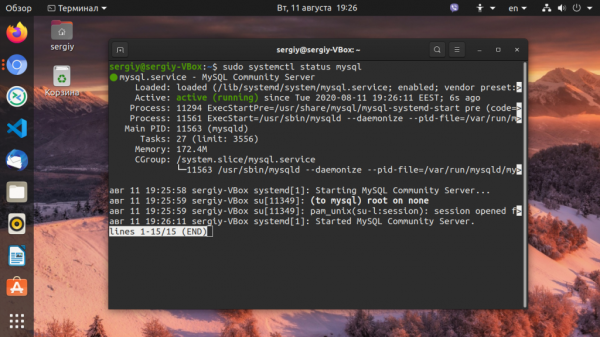
Вы должны увидеть зеленую надпись Active, Running и версию программы, которую устанавливали.
Установка MySQL 5.7 в Ubuntu
Если вам нужна версия 5.7, то её в репозиториях нет, но вы можете получить эту версию из репозитория разработчика. Если в системе уже есть более новая версия, её надо полностью удалить:
sudo apt remove --autoremove mysql-server mysql-client
Также удалите каталог с базами данных MySQL они не совместимы со старой версией:
sudo rm -Rf /var/lib/mysql
Для установки репозитория скачайте этот пакет:
sudo wget https://dev.mysql.com/get/mysql-apt-config_0.8.12-1_all.deb
Затем установите его:
sudo dpkg -i mysql-apt-config_0.8.12-1_all.deb
В процессе установки программа попросит выбрать дистрибутив. Если у вас Ubuntu 20.04 или выше, выбирайте версию для Ubuntu 18.04 — bionic:
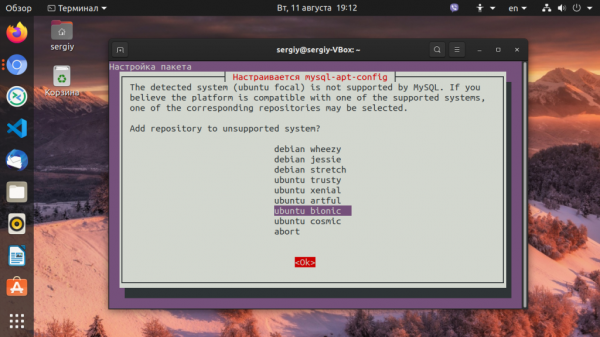
Затем выберите MySQL Server and Cluster:
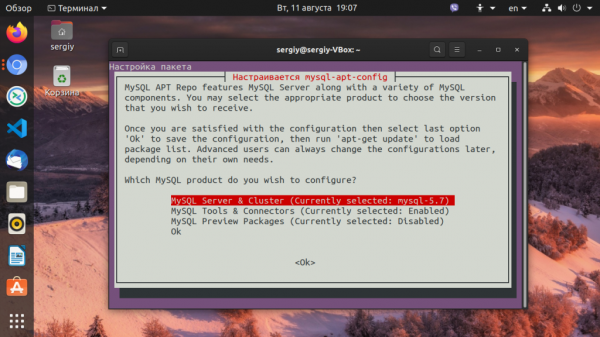
После этого останется выбрать нужную версию MySQL, например 5.7:
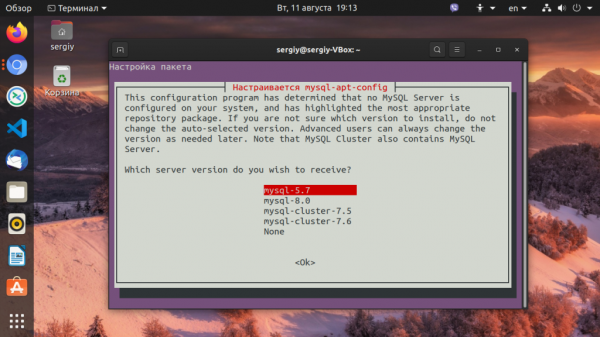
После этого обновите списки репозиториев и посмотрите какие версии MySQL доступны:
sudo apt update
sudo apt-cache policy mysql-server
Осталось установить установить mysql 5.7 в Ubuntu:
sudo apt install mysql-server=5.7.31-1ubuntu18.04 mysql-community-server=5.7.31-1ubuntu18.04 mysql-client=5.7.31-1ubuntu18.04
В процессе установки программа запросит пароль для root пользователя:
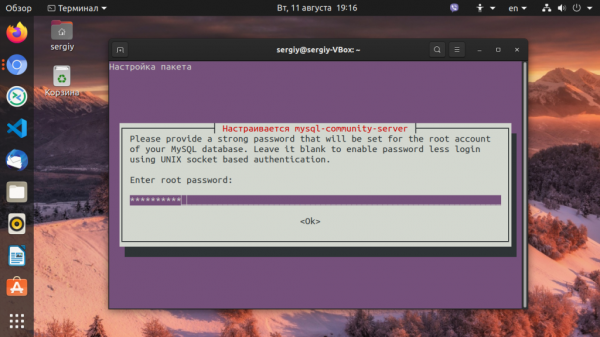
После этого вы снова можете посмотреть версию:
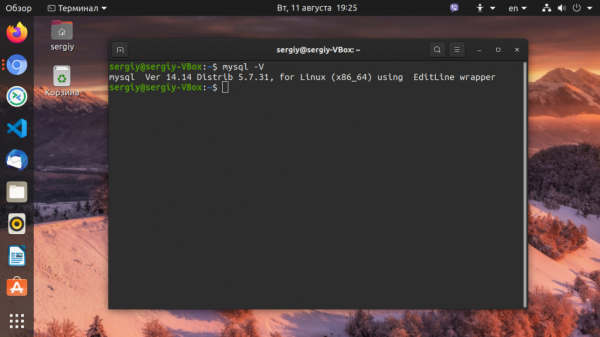
Настройка mysql в Ubuntu
Перед тем как вы сможете полноценно использовать только что установленную базу данных, необходимо выполнить ее первоначальную настройку. Для этого был разработан специальный скрипт, выполните его:
sudo mysql_secure_installation
На первом шаге настраивается плагин валидации пароля. Чтобы его включить нажмите Y, или его можно не включать. Затем надо задать сложность пароля, который позволит установить этот плагин. Здесь 0 означает слабый пароль, а 2 — сложный. Когда плагин будет настроен введите пароль root и подтвердите, что хотите использовать именно его:
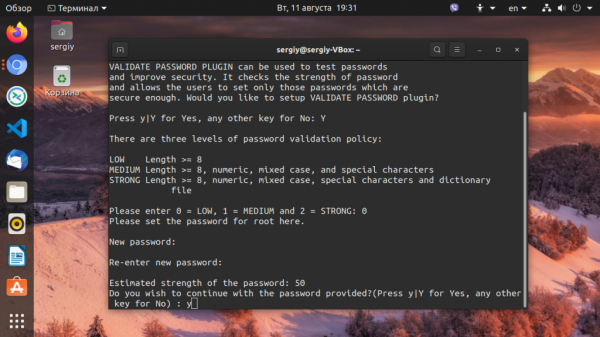
Введите Y для отключения анонимного доступа к MySQL, затем ещё раз Y чтобы запретить подключаться к базе от имени root удаленно:
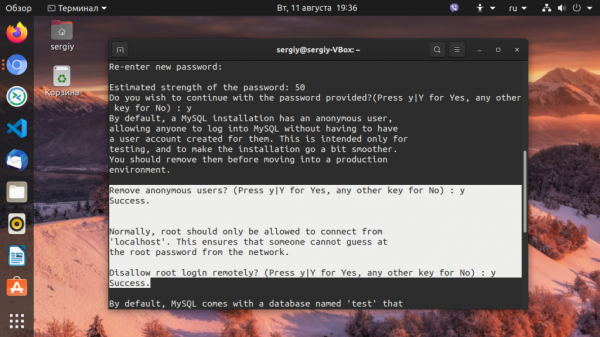
Снова Y, чтобы удалить тестовую базу данных. Затем, обновите привилегии для пользователей:
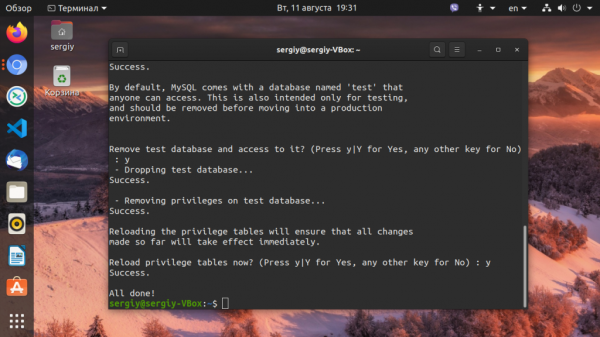
После завершения настройки вы можете подключиться к пользователя root к серверу баз данных из командной строки:
sudo mysql -u root
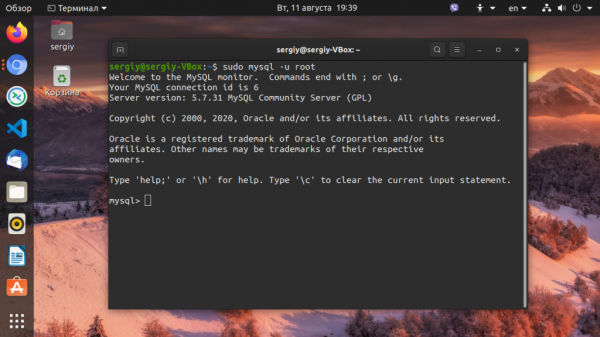
Здесь нам необходимо создать пользователя, от имени которого мы будем использовать базу данных, а также саму базу данных. Для этого воспользуемся командами SQL. Сначала создаем базу данных:
Далее создадим пользователя:
Слова my_user и password нужно заменить на свои имя пользователя и пароль. Дальше нужно дать права пользователю на управление этой базой данных:
Или вы можете дать права только на несколько инструкций:
Если какую-либо инструкцию нужно запретить, удалите ее:
После завершения работы с правами нужно их обновить:
Чтобы убедиться что нет никого лишнего, вы можете вывести список пользователей:

Также вы можете посмотреть полномочия для нужного пользователя:
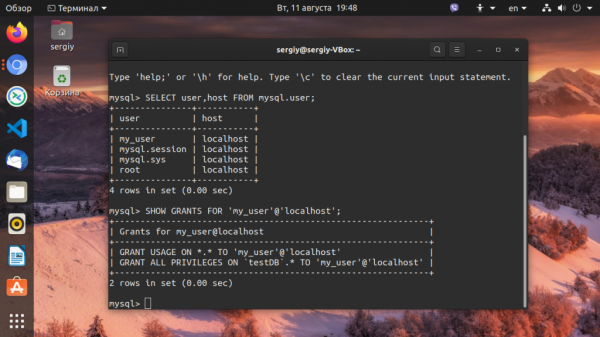
Теперь установка MySQL Ubuntu 20.04 полностью завершена и вы можете использовать эту базу данных для решения своих задач.
Удаление MySQL в Ubuntu
Чтобы удалить mysql Ubuntu 20.04 понадобиться немного больше команд чем для удаления простого пакета. После удаления основных пакетов в системе остается еще много файлов. Мы рассмотрим как удалить все.
Сначала остановите сервисы:
sudo systemctl stop mysql
sudo killall -KILL mysql mysqld_safe mysqld
Удалите основные пакеты и их зависимости:
sudo apt -y purge mysql-server mysql-client
sudo apt -y autoremove --purge
sudo apt autoclean
Удалите пользователя mysql и остатки программы в системе:
deluser --remove-home mysql
sudo delgroup mysql
rm -rf /etc/apparmor.d/abstractions/mysql /etc/apparmor.d/cache/usr.sbin.mysqld /etc/mysql /var/lib/mysql /var/log/mysql* /var/log/upstart/mysql.log* /var/run/mysqld
updatedb
Удалите все логи подключений к mysql из терминала:
sudo find / -name .mysql_history -delete
Теперь ваша система полностью очищена от MySQL.
Выводы
В этой статье мы рассмотрели как выполняется установка MySQL в Ubuntu 20.04. Как видите, это не очень трудно, хотя и требует некоторых знаний и немного времени на то, чтобы со всем разобраться. Надеюсь, эта информация была для вас полезной.





